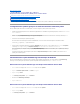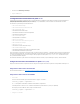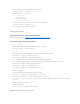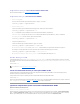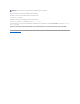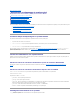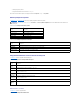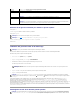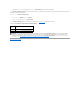Users Guide
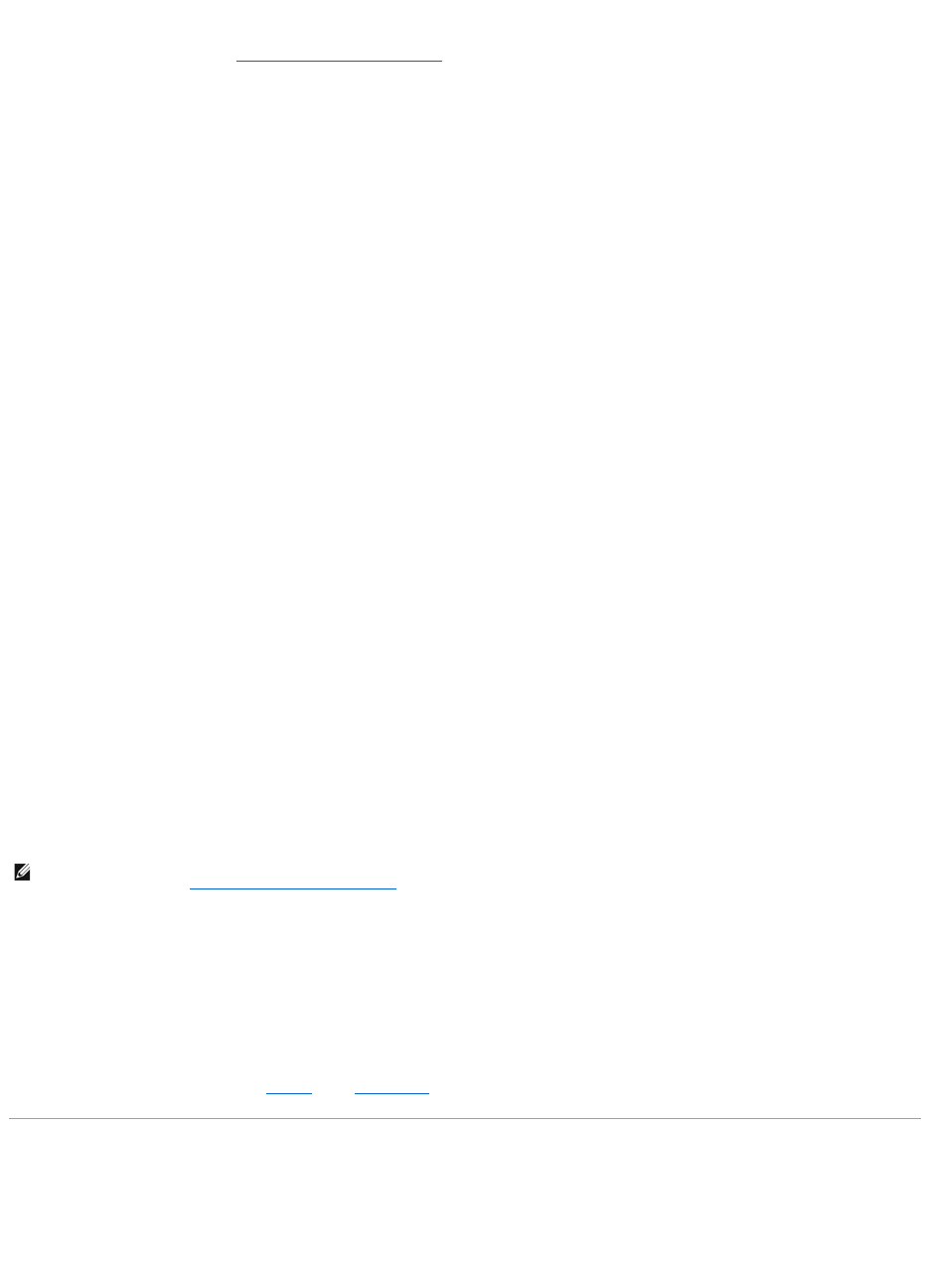
Configuration des alertes par e-mailàl'aidedel'interfaceutilisateurWeb
Pourdesinformationsdétaillées,voir«Configuration des alertes par e-mail».
Configuration d'alertes par e-mailàl'aidedelaCLIRACADM
1. Activez vos alertes globales.
Ouvrezuneinvitedecommande,tapezlacommandesuivanteetappuyezsur<Entrée>:
racadm config -g cfgIpmiLan -o cfgIpmiLanAlertEnable 1
2. Activez les alertes par e-mail.
Àl'invitedecommande,tapezlescommandessuivantesetappuyezsur<Entrée>aprèschaquecommande:
racadm config -g cfgEmailAlert -o cfgEmailAlertEnable -i 1 1
où1 et 1correspondentàl'indexdedestinationd'e-mailetàlasélectionactiver/désactiver,respectivement.
L'index de destination d'e-mailpeutêtreunevaleurde1à4.Lasélectionactiver/désactiverpeutêtredéfiniesur1(Activé)ou0(Désactivé).
Par exemple, pour activer l'e-mailavecl'index4,tapezlacommandesuivante:
racadm config -g cfgEmailAlert -o cfgEmailAlertEnable -i 4 1
3. Configurezvosparamètresd'e-mail.
Àl'invitedecommande,tapezlacommandesuivanteetappuyezsur<Entrée>:
racadm config -g cfgEmailAlert -o cfgEmailAlertAddress -i 1 <adresse_e-mail>
où1 est l'index de destination d'e-mail et <adresse_e-mail> l'adresse e-maildedestinationquireçoitlesalertesd'événementsurplate-forme.
Pourconfigurerunmessagepersonnalisé,àl'invitedecommande,tapezlacommandesuivanteetappuyezsur<Entrée>:
racadm config -g cfgEmailAlert -o cfgEmailAlertCustomMsg -i 1 <message_personnalisé>
où1 est l'index de destination par e-mail et <message_personnalisé>estlemessageaffichédansl'alertepare-mail.
Test des alertes par e-mail
Lafonctionnalitéd'alertepare-mail du RAC permet aux utilisateurs de recevoir des alertes par e-maillorsqu'unévénementcritiqueseproduitsurlesystème
géré.L'exemplesuivantmontrecommenttesterlafonctionnalitéd'alertepare-mail pour garantir que le RAC peut correctement envoyer des alertes par e-mail
surleréseau.
racadm testemail -i 2
Testdelafonctionnalitéd'alerteparinterruptionSNMPduRAC
Lafonctionnalitéd'alerteparinterruptionSNMPduRACpermetauxconfigurationsd'écouted'interruptionsSNMPderecevoirdesinterruptionspourles
événementssystèmequiseproduisentsurlesystèmegéré.
L'exemplesuivantmontrecommentunutilisateurpeuttesterlafonctionnalitéd'alerteparinterruptionSNMPduRAC.
racadm testtrap -i 2
Avantdetesterlafonctionnalitéd'alerteparinterruptionSNMPduRAC,assurez-vousquelesparamètresSNMPetd'interruptionsontconfiguréscorrectement.
Voir les descriptions des sous-commandes «testtrap» et «sslkeyupload» pourconfigurercesparamètres.
Questionsfréquemmentposéesconcernantl'authentificationSNMP
Explicationdel'affichagedumessagesuivant:
Accèsdistant:Échecd'authentificationSNMP
Pendantladécouverte,ITAssistantessaiedevérifierlesnomsdecommunautéGetetSetdupériphérique.DansITAssistant,lenomdecommunautéGet=
public et le nomdecommunautéSet=private.Pardéfaut,lenomdecommunautédel'agentiDRAC6estpublic.Lorsqu'ITAssistantenvoieunerequêtede
définition,l'agentiDRAC6génèreuneerreurd'authentificationSNMPcarilaccepteuniquementlesrequêtesdelacommunauté=public.
REMARQUE:Assurez-vousquelesparamètresSMTP et Alerte par e-mailsontconfigurésavantdetesterlafonctionnalitéd'alertepare-mail. Pour
plus d'informations, voir «Configuration des alertes par e-mail».